Skapa en marknadsföringslista med marknadsföring i appar
Marknadsföringslistan är grundläggande för att driva en framgångsrik marknadsföringskampanj. Den kan innehålla en typ av kundpost, som leads, konton och kontakter.
Du kan skapa två typer av marknadsföringslista:
- Statisk Använd en statisk lista om du vill lägga till och uppdatera medlemmarna manuellt.
- Dynamisk Använd en dynamisk marknadsföringslista om du vill att listan vid behov ska returnera en lista över medlemmar automatiskt, baserat på sökvillkor du anger. Använd till exempel en dynamisk lista om du vill köra en kampanj för medlemmar i en viss stad. En dynamisk marknadsföringslista hämtar den uppdaterade listan med medlemmar varje gång du öppnar listan, skapar en snabbkampanj från listan eller distribuerar en kampanjaktivitet med listan.
Licens- och rollbehörigheter
| Kravtyp | Du måste ha |
|---|---|
| Licens | Dynamics 365 Sales Premium, Dynamics 365 Sales Enterprise eller Dynamics 365 Sales Professional Mer information: Prissättning för Dynamics 365 Sales |
| Säkerhetsroller | Alla primära försäljningsroller, till exempel säljare eller säljchef Mer information: Primära försäljningsroller |
Skapa en utskickslista
I webbplatsöversikten väljer du marknadsföringslista.
Välj Nytt.
På fliken Sammanfattning, ange informationen som krävs.
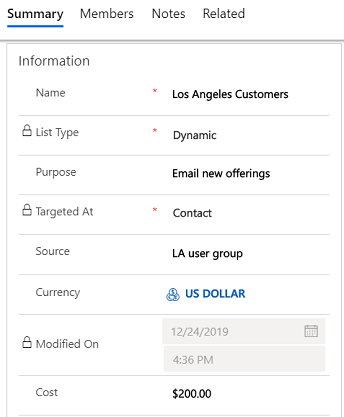
Kommentar
Om du vill söka efter poster i fältet Ägare, välj Spara, annars förlorar du ändringarna.
Välj Spara så att du kan ange information i andra delar av formuläret.
Välj fliken Anteckningar för att lägga till eventuell ytterligare information om utskickslistan.
Välj Spara.
Hantera medlemmar i en statisk marknadsföringslista
Du kan hantera medlemmar i en statisk marknadsföringslista genom att använda något av följande alternativ:
- Lägg till med hjälp av Slå upp
- Lägg till med hjälp av Avancerad sökning
- Ta bort med hjälp av Avancerad sökning
- Utvärdera med hjälp av Avancerad sökning
Kommentar
- Du kan endast lägga till aktiva poster i en statisk marknadsföringslista.
- Om du vill lägga till fler än 30 000 medlemmar i en statisk marknadsföringslista måste du antingen vara en del av säljaren säkerhetsroll eller högre, eller ha behörigheten Liståtgärd.

- När du lägger till upp till 30 000 marknadsföringslista ska tilläggningsåtgärden utföras synkront. Om antalet medlemmar överstiger 30 000 utförs tilläggsåtgärden asynkront i 1 000-batcher.
- Du kan lägga till upp till 120 000 medlemmar till en statisk marknadsföringslista genom en enda lägg till-åtgärd. Om du behöver lägga till fler än 120 000 medlemmar i en statisk marknadsföringslista delar du upp medlemmarna och utför flera åtgärder. Ett sätt att göra detta är att använda dialogrutan Avancerad sökning för att skapa frågor som returnerar mindre än 120 000 medlemmar. Beroende på ditt scenario kan du också överväga att använda en dynamisk marknadsföringslista i stället för en statisk lista. Mer information: skapa en dynamisk marknadsföringslista
Lägg till med hjälp av Slå upp
Med det här alternativet kan du lägga till medlemmar i marknadsföringslista genom att söka igenom posterna.
- Öppna en marknadsföringslista och markera menyn med tre prickar i kommandofältet.
- Välj högerpilen bredvid Hantera medlemmar och välj sedan Lägg till med uppslag.
- Välj dina sökkriterier i dialogrutan Sök efter poster.
- Markera de poster som du vill lägga till och klicka sedan på Lägg till.
Lägg till med hjälp av Avancerad sökning
Med det här alternativet kan du lägga till medlemmar i marknadsföringslista i bulk baserat på ett sökvillkor.
- Öppna en marknadsföringslista och markera menyn med tre prickar i kommandofältet.
- Välj högerpilen bredvid Hantera medlemmar och välj sedan Lägg till med hjälp av Avancerad sökning.
- I dialogrutan Lägg till medlemmar med avancerad sökning väljs automatiskt den entitet som marknadsföringslista är riktad till.
- I listrutan Använd sparad vy väljer du en vy för den valda entiteten, som ska användas för filtrering.
- Välj Lägg till och välj sedan Lägg till rad för att definiera sökvillkoren. Om du till exempel vill söka efter alla kontakter i Seattle-staden markerar du fältet som adress 1: ort i den första rutan. I den andra rutan väljer du relationsoperator som lika med. I den tredje rutan, skriv Seattle. Du kan välja fält från den aktuella posttypen eller från relaterade posttyper.
- Välj Sök.
- Välj de medlemmar som du vill lägga till och välj sedan något av följande alternativ:
- Lägg till endast markerade
- Lägg till alla
Ta bort med hjälp av Avancerad sökning
Med det här alternativet kan du ta bort medlemmar från marknadsföringslista i bulk baserat på ett sökvillkor.
Öppna en marknadsföringslista och markera menyn med tre prickar i kommandofältet.
Välj högerpilen bredvid Hantera medlemmar och välj sedan Ta bort med hjälp av Avancerad sökning.
I dialogrutan Ta bort medlemmar med hjälp av avancerad sökning väljs automatiskt den entitet marknadsföringslistan har som målgrupp.
I listrutan Använd sparad vy väljer du en vy för den valda entiteten, som ska användas för filtrering.
Välj Lägg till och välj sedan Lägg till rad för att definiera sökvillkoren. Om du till exempel vill söka efter alla kontakter i Seattle-staden markerar du fältet som adress 1: ort i den första rutan. I den andra rutan väljer du relationsoperator som lika med. I den tredje rutan, skriv Seattle. Du kan välja fält från den aktuella posttypen eller från relaterade posttyper.
Välj Sök.
Markera de medlemmar som du vill ta bort, välj något av följande alternativ:
- Ta endast bort markerade
- Ta bort alla
Kommentar
För bättre prestanda för programmet och undvika time outs tar du bort medlemmarna i marknadsföringslista grupper om 10 000 i taget. Om det till exempel finns 20 000 medlemmar i en marknadsföringslista och du vill ta bort medlemmarna. Ta bort 10 000 medlemmar först och ta sedan bort de andra 10 000.
Utvärdera med hjälp av Avancerad sökning
Med detta alternativ kan du utvärdera vilka medlemmar som ska behållas i marknadsföringslistan baserat på sökvillkor.
- Öppna en marknadsföringslista och markera menyn med tre prickar i kommandofältet.
- Välj högerpilen bredvid Hantera medlemmar och välj sedan Utvärdera med hjälp av Avancerad sökning.
- I dialogrutan Utvärdera medlemmar med avancerad sökning väljs automatiskt den entitet som marknadsföringslista är riktad till.
- I listrutan Använd sparad vy väljer du en vy för den valda entiteten, som ska användas för filtrering.
- Välj Lägg till och välj sedan Lägg till rad för att definiera sökvillkoren. Om du till exempel vill söka efter alla kontakter i Seattle-staden markerar du fältet som adress 1: ort i den första rutan. I den andra rutan väljer du relationsoperator som lika med. I den tredje rutan, skriv Seattle. Du kan välja fält från den aktuella posttypen eller från relaterade posttyper.
- Välj Sök.
- Markera de medlemmar som du vill behålla, välj något av följande alternativ:
- Behåll endast markerade
- Behåll alla
Definiera urvalskriterier för medlemmarna i en dynamisk marknadsföringslista
- Öppna en marknadsföringslista, markera menyn med tre prickar i kommandofältet och välj Hantera medlemmar.
- I dialogrutan Hantera dynamiska listmedlemmar väljs automatiskt den entitet som marknadsföringslista är riktad till.
- I listrutan Använd sparad vy väljer du en vy för den valda entiteten, som ska användas för filtrering.
- Välj Lägg till och välj sedan Lägg till rad för att definiera sökvillkoren. Om du till exempel vill söka efter alla kontakter i Seattle-staden markerar du fältet som adress 1: ort i den första rutan. I den andra rutan väljer du relationsoperator som lika med. I den tredje rutan, skriv Seattle. Du kan välja fält från den aktuella posttypen eller från relaterade posttyper.
- Välj Sök.
- Välj Använd fråga för att lägga till matchande poster i en dynamisk marknadsföringslista.
Associera kampanjer och snabbkampanjer i en marknadsföringslista
När du har skapat en kampanjaktivitet eller snabbkampanj kan du associera den till din marknadsföringslista. Du kan också skapa en ny kampanj eller snabbkampanj från din marknadsföringslista.
- I området kampanjer eller snabbkampanjer väljer du ny kampanj eller ny snabbkampanj.
- Sök efter den kampanj eller snabbkampanj som du vill associera med den här marknadsföringslistan.
Kommentar
- Om du inte har några kampanjer eller om du vill skapa en ny, kan du klicka på Ny.
- Om du inte har några snabbkampanjer startas guiden Snabbkampanj.
Anpassad formulär för marknadsföringslista
Om du använder ett anpassat formulär för en marknadsföringslista som inte innehåller vissa fält visas följande meddelande: "formuläret saknar följande element: 'query', 'membertype', 'accountsUCI', 'contactsUCI', 'leadsUCI', 'dynamic_accounts', 'dynamic_contacts', 'dynamic_leads'. Funktioner påverkas.
De element som visas i meddelandet måste fyllas i med medlemslistan som ingår i standardformuläret. Om inte medlemslistan visas i det anpassade formuläret kan du ignorera meddelandet.
Hittar du inte alternativen i appen?
Det finns tre möjliga anledningar:
- Du har inte den licens eller roll som krävs.
- Din administratör har inte aktiverat funktionen.
- Din organisation använder en anpassad app. Kontakta administratören om du behöver hjälp med de exakta stegen. Stegen som beskrivs i den här artikeln gäller specifikt för de medföljande apparna Försäljningsnav och Sales Professional.
Se även
- Komma igång med marknadsföring i appar
- Skapa eller redigera en kampanjmall med marknadsföring i app
- Skapa en snabbkampanj med marknadsföringskampanjer i appar
- Lägga till en aktivitet i en kampanj med hjälp av marknadsföringskampanjer i appar
- Lägg till en marknadsföringslista, dokumentation eller produkt i en kampanj med hjälp av marknadsföring i appar
- Spåra ett kampanjsvar för marknadsföring med hjälp av marknadsföring i app